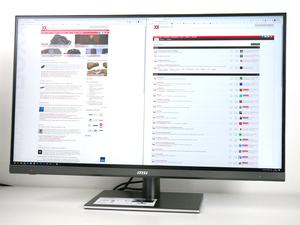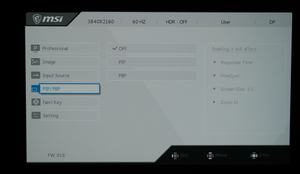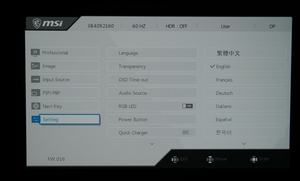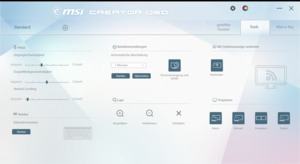Страница 2: Эргономика
Возможности регулировки эргономики монитора могут существенно сказаться на комфорте, если вы сидите за ним многие часы. Мы рекомендуем ознакомиться с нашим руководством по эргономике, где мы рассмотрели наиболее важные возможности регулировки монитора для максимально комфортной работы.
Опции механической регулировки
Поскольку дисплей ориентирован на плодотворную работу, панели можно придать наиболее комфортное положение. MSI позволяет регулировать высоту в диапазоне 100 мм. Не так много, но все же следует учитывать диагональ 32 дюйма. Панель можно поднять довольно высоко, поэтому даже пользователи с высоким ростом будут довольны. Минимальная высота находится на привычном уровне.
Панель можно наклонять в диапазоне от -5° до 20° и поворачивать на угол 35° влево и вправо. Поэтому каждый пользователь сможет найти комфортное положение. Разве что возможности перевода в портретный режим не предусмотрено.
Экранное меню и кнопки управления
MSI для настройки монитора предусмотрела единственный джойстик, установленный сзади корпуса в правом нижнем углу (если смотреть спереди). 32-дюймовый монитор не такой широкий из-за соотношения сторон 16:9, поэтому добраться до джойстика можно сравнительно легко. Хотя поначалу его придется нащупывать. Как нам кажется, удобнее было бы расположить джойстик по центру нижней панели. По крайней мере, дополнительных кнопок нет, поэтому ошибиться с вводом не получится. Точка срабатывания джойстика подобрана хорошо, здесь проблем тоже не будет.
Экранное меню нам понравилось. MSI выбрала четкую и понятную структуру, отличающуюся от игровых решений компании. Есть и некоторые функции, ориентированные на творческих профессионалов.
На вкладке "Professional" приведены многочисленные пресеты в подменю "Pro Mode". Интересно, что MSI добавила пресеты для цветовых пространств AdobeRGB и DCI-P3, хотя другие производители обычно довольствуются sRGB. Подменю "Design Assistance" предлагает дополнительные бонусы, такие как отображение линеек. Последний раз мы встречали такую функцию у ASUS PA278QV (тест). Впрочем, так ли она полезна на практике - решайте сами. MSI не забыла и некоторые игровые функции. Например, можно добавить таймер или индикатор частоты кадров. Есть поддержка FreeSync, можно выставить Overdrive.
Функций экранного меню довольно много. Все они подписаны и расположены логично (не считая игровых функций), поэтому даже неопытные пользователи вряд ли запутаются.
Не обошлось и без утилиты MSI Creator OSD. Здесь настройки удобно вносить под Windows, используя мышь.
Энергопотребление
Энергопотребление
По характеристикам MSI PS321URV мы не ожидали чудес по энергопотреблению. Все же 32-дюймовая панель имеет довольно высокое разрешение и опирается на технологию IPS. Как обычно, мы проводили тесты при яркости 150 кд/м².
Мы получили уровень 28,3 Вт, что соответствует 0,027636 Вт/дюйм². Не самое рекордное значение, но вполне приемлемое. У EIZO CS2740 энергопотребление в расчете на квадратный дюйм даже выше. 32-дюймовый дисплей может заменить пару старых мониторов меньшей диагонали, при этом он будет работать экономичнее.